Manual de uso
📖 Crea un nuevo libro
Crea un nuevo libro electrónico de incidencias o de órdenes de manera rápida y sencilla.
✏️ Añade anotaciones
Complementa tu trabajo añadiendo anotaciones de forma ágil pudiendo compartirlas con tus intervinientes.
🧑🤝🧑 Intervinientes
Comparte el código QR del libro con tus intervinientes para que puedan añadir anotaciones.
Manual de uso
📖 Crea un nuevo libro
Crea un nuevo libro electrónico de incidencias o de órdenes de manera rápida y sencilla.
✏️ Añade anotaciones
Complementa tu trabajo añadiendo anotaciones de forma ágil pudiendo compartirlas con tus intervinientes.
🧑🤝🧑 Intervinientes
Comparte el código QR del libro con tus intervinientes para que puedan añadir anotaciones.
CREA UN NUEVO LIBRO DE INCIDENCIAS O DE ÓRDENES
PARA COMENZAR
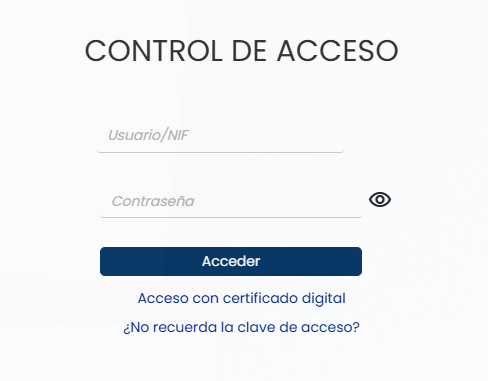
1
Inicia sesión
Inicia sesión con tu usuario y contraseña o con tu certificado digital.
Puedes recuperar tu contraseña si no te acuerdas de ella.

2
Crea un nuevo libro
Entra en el menú de libros de órdenes o libros de incidencias y pulsa el botón Nuevo libro.
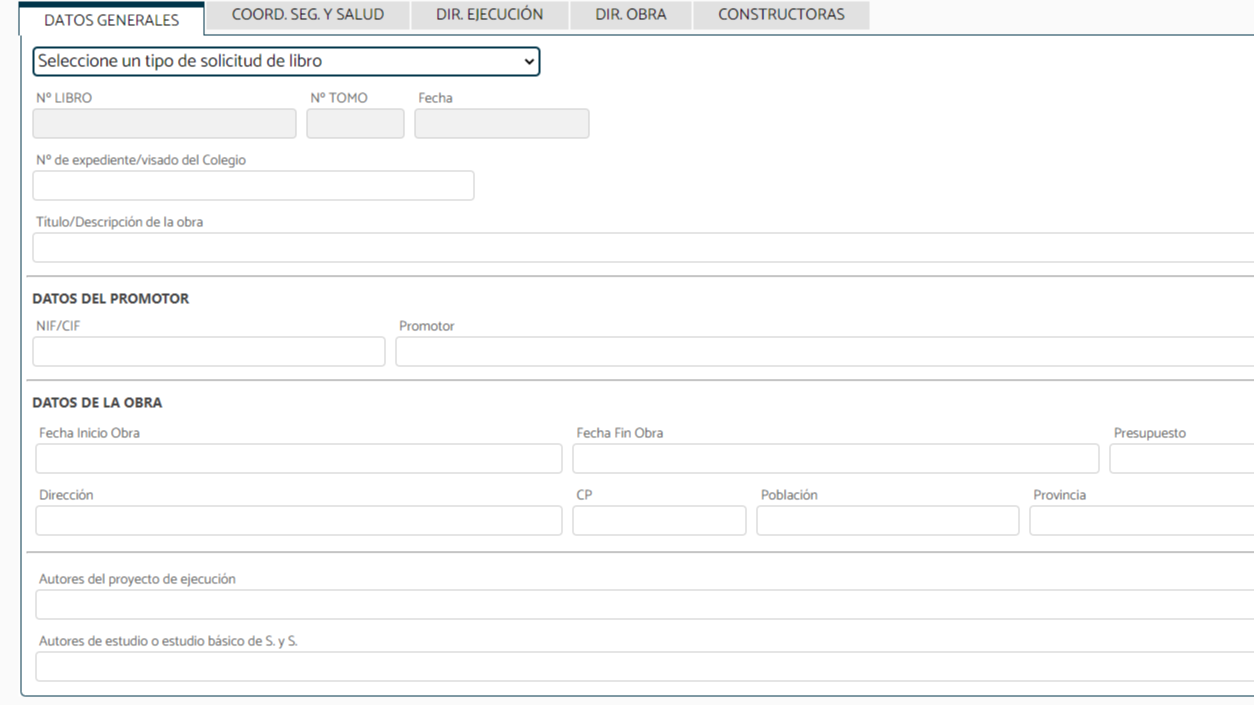
3
Rellena los datos
Selecciona el tipo de solicitud y rellena el título de la obra, los datos del promotor, los datos de la obra y los autores.
PARA CREAR UN NUEVO LIBRO DEBES CUMPLIMENTAR:
DATOS GENERALES DEL LIBRO
- Tipo de solicitud del libro – puedes elegir si quieres el libro en papel, en PDF o gestionado íntegramente desde la plataforma.
- Nº de expediente/visado del Colegio – si el colegio tiene la herramienta de e-libros integrada con la plataforma de visado, puedes poner el nº de expediente/visado para así cargar los datos automáticamente.
- Título/Descripción de la obra
- Datos del promotor – Introduce el NIF/CIF y nombre del Promotor.
- Datos de la obra – Introduce las fechas de inicio y fin de la obra, el presupuesto, la dirección, el código postal, la población y la provincia.
- Autores – Introduce los autores del proyecto de ejecución y los autores de estudio o estudio básico de S. y S.
OTROS DATOS
- Coordinadores de seguridad y salud – es obligatorio introducir el nombre, apellidos y email de cada uno de ellos.
- Directores de ejecución – es obligatorio introducir el nombre, apellidos y email de cada uno de ellos.
- Directores de obra – es obligatorio introducir el nombre, apellidos y email de cada uno de ellos.
- Constructoras – es obligatorio introducir la empresa y el email de cada una de ellas.
RESUMEN
1
Rellenar datos generales
2
Rellenar el resto de datos
3
Solicitar libro al colegio
ANOTACIÓN
¿QUÉ SE PUEDE HACER EN UNA ANOTACIÓN?
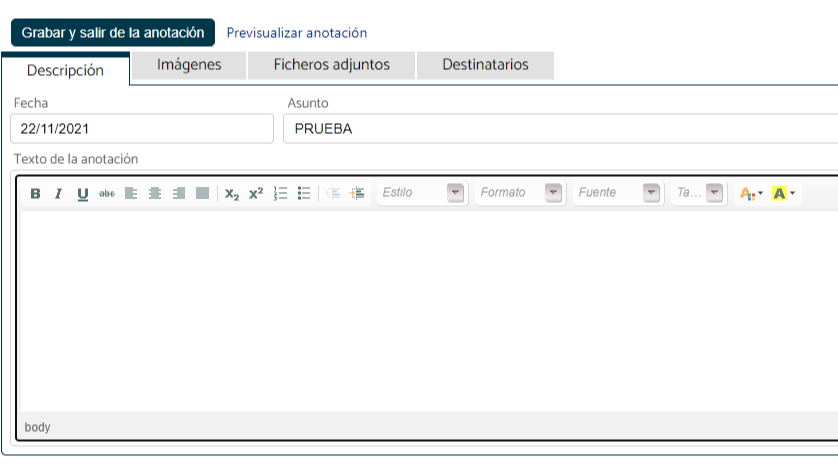
Descripción
Se puede introducir la fecha de la anotación, el asunto y un texto adicional.
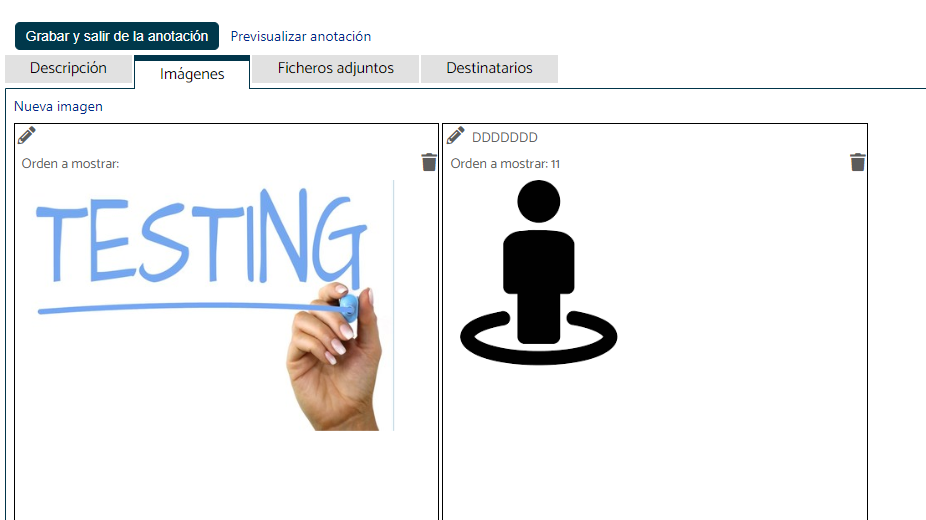
Imágenes
Se pueden añadir tantas imágenes como se quieran, pudiendo en cada una de ellas asignarles una etiqueta y un orden a mostrar.
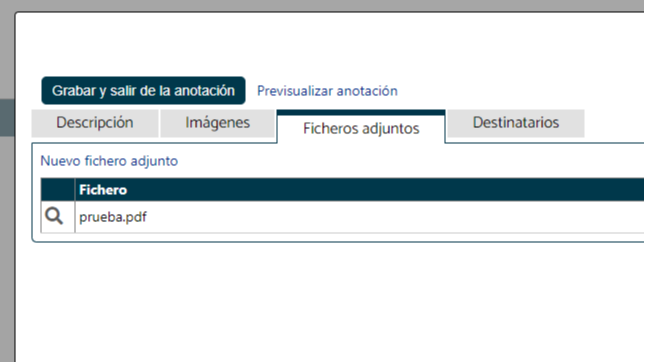
Ficheros
Se pueden añadir tantos ficheros adjuntos como se quiera del formato que se desee. Estos ficheros aparecerán como archivos adjuntos en el PDF generado por la anotación.
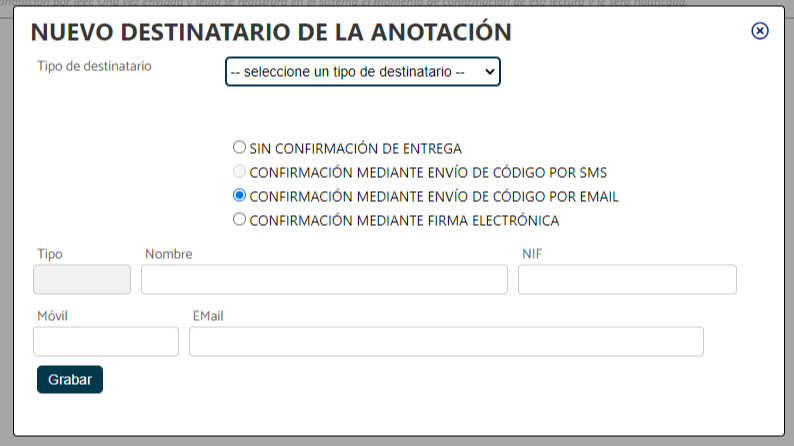
Destinatarios
Los destinatarios se eligen entre los coordinadores de seguridad y salud, los directores de ejecución, los directores de obra y las constructoras. A estos destinatarios se les puede enviar la anotación en formato PDF por correo.
Existe la posibilidad de poner una confirmación de entrega. Ésta puede ser mediante envío de código por SMS, mediante envío de código por email o mediante firma electrónica.
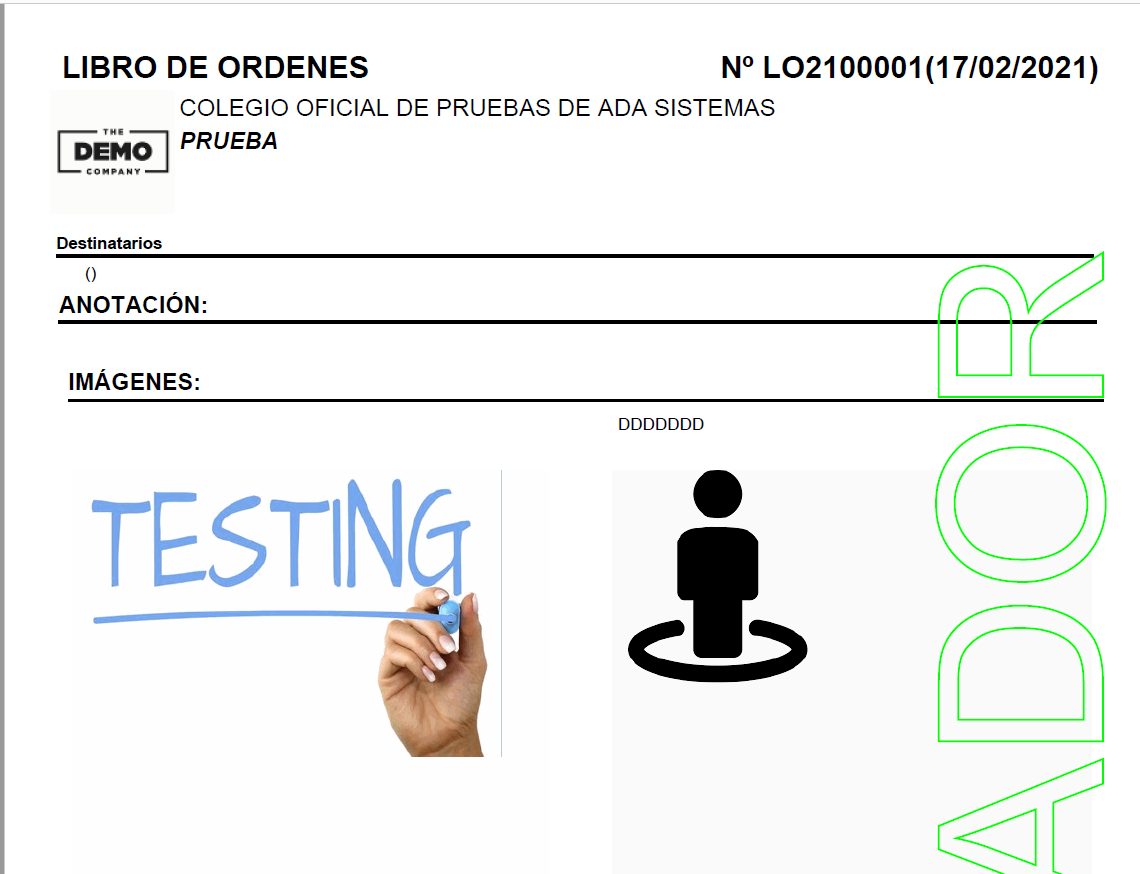
Previsualización
Se puede previsualizar la anotación creando un PDF que muestra como quedará la anotación una vez se guarde.
Intervinientes

1
Descarga el QR
Descarga el código QR para la obra.

2
Comparte el QR
Deja este código QR en un sitio visible de la obra para que los intervinientes puedan acceder al libro y realizar las anotaciones en el mismo.
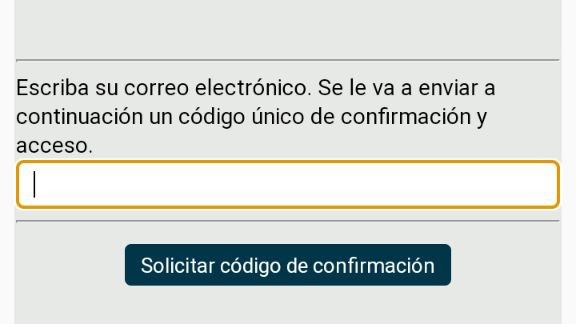
3
Intervinientes
Escaneando el código QR los intervinientes podrán acceder al libro y añadir anotaciones.